| やりたいことがすぐに探せる! |
| セキュリティ機能 > IEEE 802.1x認証方式を使用する > ウェブブラウザー設定を使ってIEEE 802.4x認証を設定する |
|
|
|
 |
ウェブブラウザーを起動する |
 |
ウェブブラウザーのアドレス入力欄にhttp://XXXXX/を入力する
[XXXXX]はご使用になる本製品のIPアドレスです。
例)本製品のIPアドレスが192.168.1.3の場合
ウェブブラウザーにhttp://192.168.1.3/を入力します。
hosts ファイルを編集した場合や、DNS(ドメインネームシステム)を使用している場合は、IP アドレスではなく、本製品に割り当てた名前(例:Shared_Printer)を入力します。また、本製品は、TCP/IPおよびNetBIOSをサポートしているためIPアドレスではなく、本製品のNetBIOS名を入力することもできます。
NetBIOS名は、ネットワーク設定リストに表示されます。ネットワーク設定リストの印刷方法については、⇒「ネットワーク設定リストの出力」を参照してください。 お買い上げ時のNetBIOS名は、ノード名(有線LANの場合は“BRNxxxxxxxxxxxx”、無線LANの場合は“BRWxxxxxxxxxxxx”)と同じです。 (「xxxxxxxxxxxx」はMACアドレス(イーサネットアドレス)の12桁です。) |
 |
本製品のウェブページから[ネットワーク]タブを選択する
パスワードを設定している場合は、パスワードを入力してログインしてください。 |
 |
有線LANは[有線]−[有線 802.1x認証]をクリックする
無線LANは[無線]−[無線(エンタープライズ)]をクリックする |
 |
IEEE 802.1x認証の設定をする
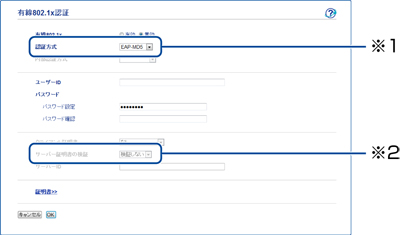 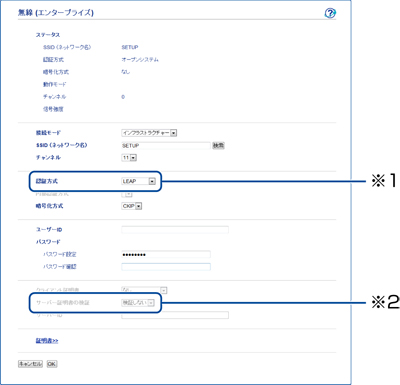 ●[認証方式](上記画面の※1)
[認証方式]で[EAP-TLS]を選択した場合は、[クライアント証明書]のプルダウンメニューから検証するためにインポートされている証明書を選択する必要があります。 [EAP-FAST]、[PEAP]、[EAP-TTLS]、[EAP-TLS]認証方式を選択した場合は、[サーバー証明書の検証]のプルダウンメニューから検証方法を選択してください。すでに本製品にインポートされているサーバー証明書を認証している証明機関(CA)発行のCA証明書によりサーバー証明書を検証することができます。 ●[サーバー証明書の検証](上記画面の※2)
信頼できるサーバー証明書の場合は、[サーバー証明書の検証]のプルダウンメニューで[検証しない]を選択してください。この場合は、サーバー証明書の検証はされません。 サーバー証明書の証明機関(CA)における信頼性を確認したい場合は、[サーバー証明書の検証]のプルダウンメニューでサーバー証明書を認証している証明機関(CA)発行の[CA証明書]を選択してください。 サーバー証明書の証明機関(CA)における信頼性に加えてコモンネーム※を確認したい場合は、[サーバー証明書の検証]のプルダウンメニューで[CA証明書+サーバーID]を選択してください。 ※コモンネームの確認は、サーバー証明書のコモンネームとサーバーIDを比較します。
サーバー証明書のコモンネームとサーバーIDについては、ネットワーク管理者にお問い合わせください。 |
 |
設定が完了したら、[OK]をクリックする
●有線LANの場合、設定が終わるとIEEE 802.1xをサポートしたネットワークに本製品が接続されます。数分後にネットワーク設定リストを出力して、リスト内の<Wired IEEE 802.1x>のStatusの項目で、以下のIEEE 802.1xの設定状態を確認してください。
詳しくは、⇒「ネットワーク設定リストの出力」を参照してください。
●無線LANの場合、設定が終わると自動的にWLANレポート(無線LANレポート)が出力されます。無線LANのIEEE 802.1xの状態を確認してください。 詳しくは、⇒「無線LANレポートの出力」を参照してください。 |
|
|
|